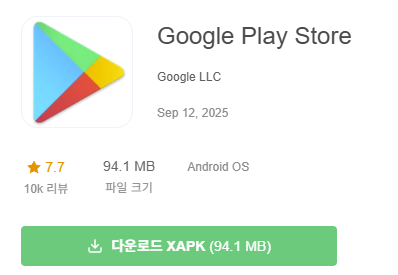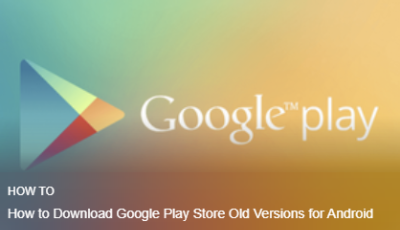티스토리 뷰
- 🔍 플레이스토어 개요 및 중요성
- 📥 APK 파일로 재설치하기
- 🛠️ 플레이스토어 오류 해결법
안드로이드 스마트폰을 사용하다 보면 갑작스럽게 플레이스토어가 사라져 당황스러운 경험을 하신 적이 있으실 겁니다. 새로운 앱을 다운로드하려는데 정작 앱 스토어가 없다면 정말 난감한 상황이죠. 본 가이드에서는 구글 플레이스토어를 안전하게 재설치하는 완벽한 방법과 다양한 오류 상황별 해결책을 단계별로 자세히 안내해드립니다. APK 파일을 이용한 수동 설치부터 각종 오류 트러블슈팅까지, 이 가이드 하나면 플레이스토어와 관련된 모든 문제를 해결할 수 있습니다.
구글 플레이스토어란?
스마트폰을 처음 개봉하면 이미 설치되어 있는 기본 애플리케이션들이 있습니다. 안드로이드 운영체제를 탑재한 기기에는 구글 플레이스토어가, iOS 기반의 아이폰에는 애플 앱스토어가 기본적으로 설치되어 출고됩니다. 이러한 앱 마켓플레이스는 디지털 시대에 스마트폰을 활용하는 데 있어 가장 기초가 되는 인프라입니다.
구글 플레이스토어는 단순한 앱 다운로드 공간을 넘어서, 애플리케이션, 모바일 게임, 전자책, 음악, 영화 등 다양한 디지털 콘텐츠를 통합적으로 관리하고 배포하는 종합 플랫폼의 역할을 수행합니다. 이 앱을 통해 사용자는 수백만 개의 앱과 게임을 검색하고, 설치하며, 업데이트할 수 있습니다.
그런데 시스템 오류, 실수로 인한 삭제, 악성 소프트웨어의 영향 등 다양한 이유로 플레이스토어 앱이 기기에서 사라지는 경우가 종종 발생합니다. 이런 상황에서는 일반적인 방법으로는 앱을 재설치할 수 없기 때문에 특별한 해결 방법이 필요합니다. 이번 포스팅에서는 플레이스토어가 없어진 상황에서 안전하고 확실하게 재설치하는 전문적인 방법을 단계별로 상세히 설명드리겠습니다. 이 가이드를 차근차근 따라하시면 누구나 쉽게 플레이스토어를 복구할 수 있습니다.
구글 플레이스토어 재설치 완벽 가이드
안드로이드 생태계에서 모든 애플리케이션은 APK(Android Package Kit) 형식의 설치 파일로 존재합니다. 구글 플레이스토어 역시 예외가 아니며, 하나의 APK 파일로 배포됩니다. 따라서 플레이스토어가 사라진 상황에서는 신뢰할 수 있는 출처에서 공식 APK 파일을 다운로드하여 수동으로 설치하는 방법을 사용할 수 있습니다. 아래에서는 삼성 갤럭시 시리즈를 예시로 설명하지만, 대부분의 안드로이드 기기에서 유사한 방식으로 적용할 수 있습니다.
APK 파일 설치는 잘못된 출처의 파일을 사용할 경우 보안 위험이 있을 수 있습니다. 반드시 본 가이드에서 안내하는 공식 다운로드 사이트를 이용하시고, 설치 후에는 보안 설정을 원래대로 복구하는 것을 잊지 마세요.
보안 설정 변경: 알 수 없는 출처 허용
안드로이드 운영체제는 기본적으로 보안을 위해 플레이스토어 외부에서 다운로드한 앱의 설치를 차단합니다. 이를 "알 수 없는 출처"라고 하며, APK 파일을 직접 설치하기 위해서는 이 보안 제한을 임시로 해제해야 합니다. 삼성 갤럭시의 경우 "내 파일" 앱을 통해 APK 파일을 설치하게 되므로, 이 앱에 대한 설치 권한을 허용해주어야 합니다.
설정 → 생체인식 및 보안 → 출처를 알 수 없는 앱 설치 → "내 파일" 선택 → "이 출처 허용" 토글 활성화
삼성 갤럭시: 설정 → 생체인식 및 보안 → 출처를 알 수 없는 앱 설치
LG: 설정 → 일반 → 지문 및 보안 → 알 수 없는 출처
기타 제조사: 설정 → 보안 → 알 수 없는 소스 또는 출처


신뢰할 수 있는 APK 다운로드 사이트 접속
플레이스토어 APK 파일을 다운로드하기 위해서는 검증된 안전한 다운로드 사이트를 이용해야 합니다. APKPure는 전 세계적으로 신뢰받는 APK 미러 사이트 중 하나로, 구글 플레이스토어의 공식 앱 파일을 안전하게 다운로드할 수 있습니다. 이 사이트는 정기적으로 보안 검사를 받으며, 악성코드가 없는 원본 파일만을 제공합니다.
출처가 불분명한 사이트에서 APK 파일을 다운로드하면 악성코드에 감염될 위험이 있습니다. 반드시 본 가이드에서 제공하는 링크를 통해 검증된 사이트에서만 다운로드하세요.
APKPure 웹사이트에 접속하면 검색창에 "Google Play Store"를 입력하여 플레이스토어 앱을 찾을 수 있습니다. 검색 결과에서 공식 플레이스토어 앱을 선택한 후 최신 버전의 APK 파일을 다운로드하면 됩니다. 다운로드한 파일은 기기의 "다운로드" 폴더에 자동으로 저장됩니다.
APK 파일 다운로드 및 설치 실행
APKPure 사이트에서 플레이스토어 APK 파일 다운로드가 완료되면, 이제 본격적으로 설치 과정을 진행합니다. "내 파일" 앱을 실행하여 다운로드된 APK 파일을 찾아 설치하는 단계입니다. 이 과정은 생각보다 간단하며, 몇 번의 터치만으로 완료됩니다.
"내 파일" 앱 실행 → 다운로드 폴더 이동 → "GooglePlayStore.apk" 파일 선택 → "설치" 버튼 클릭 → 설치 완료 대기
설치 버튼을 누르면 안드로이드 시스템이 자동으로 앱 설치를 진행합니다. 설치 과정은 보통 10초에서 30초 정도 소요되며, 완료되면 "앱이 설치되었습니다"라는 메시지가 표시됩니다. 이제 "열기" 버튼을 눌러 플레이스토어가 정상적으로 작동하는지 확인할 수 있습니다.
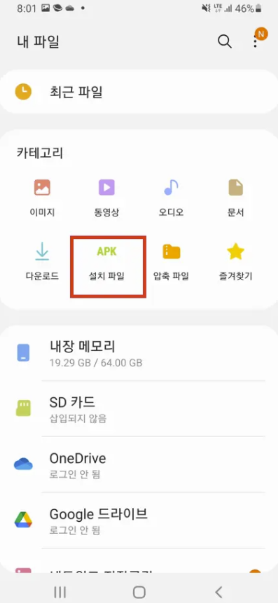

보안 설정 원상복구 (중요!)
플레이스토어 설치가 성공적으로 완료되었다면, 반드시 보안 설정을 원래 상태로 되돌려야 합니다. 1단계에서 "알 수 없는 출처"를 허용으로 변경했던 설정을 다시 비허용으로 전환하는 것은 매우 중요한 보안 조치입니다. 이 설정을 그대로 둘 경우, 향후 악성 앱이 사용자 동의 없이 설치될 위험이 있습니다.
설정 → 생체인식 및 보안 → 출처를 알 수 없는 앱 설치 → "내 파일" 선택 → "이 출처 허용" 토글 비활성화
악성 앱 자동 설치 방지: 알 수 없는 출처가 계속 허용되어 있으면, 악의적인 웹사이트나 이메일에서 자동으로 악성 앱을 설치할 수 있습니다.
개인정보 보호: 검증되지 않은 앱이 설치되면 연락처, 사진, 메시지 등 민감한 개인정보가 유출될 수 있습니다.
금융 보안: 금융 앱 사용 시 보안이 취약해져 계좌 정보가 탈취될 위험이 높아집니다.
설정을 원래대로 복구한 후에는 플레이스토어를 열어 구글 계정으로 로그인하세요. 로그인이 완료되면 이전에 설치했던 앱들이 자동으로 동기화되며, 새로운 앱도 정상적으로 다운로드할 수 있게 됩니다. 이제 플레이스토어를 통해 안전하게 앱을 설치하고 관리할 수 있습니다.
플레이스토어 오류 해결 완벽 가이드
플레이스토어는 설치되어 있지만 제대로 작동하지 않거나 오류 메시지가 표시되는 경우가 있습니다. 앱이 열리지 않거나, 다운로드가 진행되지 않거나, 업데이트가 실패하는 등 다양한 문제 상황이 발생할 수 있습니다. 이러한 오류들은 대부분 몇 가지 간단한 해결 방법으로 해결할 수 있습니다. 아래에서는 가장 흔한 오류 유형별로 효과적인 해결책을 제시합니다.
사용자가 의도하지 않았지만, 시스템 최적화 과정이나 배터리 절약 모드 등의 영향으로 플레이스토어가 사용중지 상태로 전환되는 경우가 있습니다. 이 상태에서는 앱이 백그라운드에서 완전히 비활성화되어 실행할 수 없습니다. 다행히 설정 메뉴에서 간단하게 다시 활성화할 수 있습니다.
1단계: 설정 앱 실행
2단계: "앱" 또는 "애플리케이션 관리" 메뉴 선택
3단계: 앱 목록에서 "Google Play 스토어" 검색 및 선택
4단계: "사용 안 함" 또는 "사용중지" 상태 확인
5단계: "사용" 또는 "사용 설정" 버튼 클릭
활성화 버튼을 누르면 즉시 플레이스토어가 정상 상태로 복구됩니다. 홈 화면이나 앱 서랍에서 플레이스토어 아이콘을 찾아 실행해보세요. 정상적으로 열린다면 문제가 해결된 것입니다.
플레이스토어를 오래 사용하다 보면 임시 파일인 캐시와 앱 데이터가 누적되어 용량을 차지하고 때로는 오류를 유발합니다. 특히 다운로드가 중간에 멈추거나, 앱 업데이트가 실패하거나, "오류가 발생했습니다" 같은 일반적인 메시지가 반복적으로 나타날 때 이 방법이 효과적입니다. 캐시와 데이터를 지우면 플레이스토어가 초기 상태로 리셋되어 대부분의 문제가 해결됩니다.
1단계: 플레이스토어 앱 아이콘 길게 누르기
2단계: 나타나는 메뉴에서 "앱 정보 ⓘ" 선택
3단계: "저장공간" 또는 "저장용량 및 캐시" 메뉴 이동
4단계: "캐시 지우기" 버튼 클릭 (즉시 삭제됨)
5단계: "저장공간 비우기" 또는 "데이터 삭제" 선택
6단계: 확인 대화상자에서 "삭제" 또는 "확인" 클릭
캐시: 앱 실행 속도를 높이기 위해 임시로 저장하는 파일들입니다. 삭제해도 앱 기능에는 영향이 없으며, 사용하면서 자동으로 다시 생성됩니다.
데이터: 앱의 설정, 로그인 정보, 다운로드 기록 등이 포함됩니다. 삭제하면 구글 계정을 다시 로그인해야 하지만, 심각한 오류 해결에 효과적입니다.
데이터를 삭제한 후에는 플레이스토어를 다시 열고 구글 계정으로 로그인하세요. 로그인 후 앱 다운로드나 업데이트를 시도하여 문제가 해결되었는지 확인합니다.
구글은 정기적으로 플레이스토어의 새로운 버전을 배포하여 버그를 수정하고 새로운 기능을 추가합니다. 오래된 버전을 사용하면 최신 앱과의 호환성 문제가 발생하거나, 보안 취약점에 노출될 수 있습니다. 플레이스토어는 일반적으로 자동 업데이트되지만, 때로는 수동으로 업데이트를 확인하고 설치해야 하는 경우가 있습니다.
1단계: Google Play 스토어 앱 실행
2단계: 화면 오른쪽 상단의 프로필 아이콘 터치
3단계: 메뉴에서 "설정" 선택
4단계: 하단의 "정보" 또는 "Play 스토어 정보" 메뉴 이동
5단계: "Play 스토어 버전" 또는 "업데이트" 항목 확인
6단계: 현재 버전 번호 클릭 (업데이트 확인 자동 실행)
7단계: 새 버전이 있으면 자동으로 다운로드 및 설치 진행
업데이트가 완료되면 플레이스토어가 자동으로 재시작됩니다. "업데이트 가능한 버전이 없습니다" 또는 "이미 최신 버전입니다" 메시지가 나타나면 현재 최신 상태를 사용 중인 것입니다. 업데이트 후에는 앱을 종료했다가 다시 실행하여 변경사항이 완전히 적용되도록 하세요.
위의 모든 방법을 시도했음에도 플레이스토어 문제가 해결되지 않는다면, 스마트폰 전체를 공장 초기화하는 것이 최후의 해결책이 될 수 있습니다. 초기화는 기기를 출고 상태로 되돌려 모든 소프트웨어 문제를 해결하지만, 동시에 사진, 연락처, 앱, 설정 등 기기에 저장된 모든 데이터가 영구적으로 삭제됩니다.
백업이 완료되었다면 초기화를 진행할 수 있습니다. 대부분의 안드로이드 기기는 설정 메뉴에서 초기화가 가능하지만, 설정 앱이 작동하지 않는 경우 하드웨어 버튼 조합(전원 + 볼륨 버튼)을 이용한 리커버리 모드로 초기화할 수도 있습니다.
설정 → 일반 관리 → 초기화 → 공장 초기화 → 디바이스 초기화 → PIN/비밀번호 입력 → 모두 삭제
제조사별로 초기화 방법이 조금씩 다를 수 있으므로, 정확한 절차는 해당 제조사의 공식 지원 페이지를 참고하는 것이 좋습니다. 아래 버튼을 통해 주요 제조사별 지원 페이지에 바로 접속할 수 있습니다.